В юнити не открывается файл паллет
Обновлено: 07.07.2024
В следующих разделах рассказано о том, как решать и предотвращать проблемы в редакторе Unity в различных ситуациях. В общем случае, убедитесь, что ваш компьютер соответствует всем системным требованиям, что он не устаревший и в системе у вас имеются все необходимые пользовательские разрешения. Также не забывайте регулярно делать резервные копии ваших проектов, ради их же безопасности.
Версии
Вы можете установить разные версии редактора в разные каталоги. Тем не менее, убедитесь что вы делаете резервные копии проектов, т.к. они могут обновиться до более новых версий, и вы не сможете открыть их в более старых версиях Unity. Для дальнейшей информации см. установка нескольких версий.
Лицензии дополнений подходят только для версий Unity c такой же основной версией, например 3.х и 4.х. Если вы обновите Unity внутри основной версии, например с 4.0 до 4.1, то дополнения останутся.
Активация
Интернет активация - предпочитаемый метод генерирования вашей лицензии Unity. Но если у вас возникают проблемы, следуйте следующим шагам:
Не удаётся запустить
Если при запуске Unity сразу же падает, то в первую очередь убедитесь, что ваш компьютер соответствует минимальным системным требованиям. И не забудьте обновить аудио драйвера и драйвера видеокарты.
Если вы получаете ошибки, связанные с записью на локальный диск, то проверьте разрешения вашей учётной записи. При использовании MacOS, учтите, что “root user” не рекомендуется и Unity ещё не прошёл тестирование в этом режиме. Unity всегда должен обладать разрешениями на запись файлов в своих папках, но если вы устанавливаете разрешения вручную, то проверьте эти папки:
- Папку с установленным Unity
- %AllUsersProfile%\Unity (обычно C:\ProgramData\Unity)
- C:\Documents and Settings\<имяпользователя>\Local Settings\Application Data\Unity
- C:\Users\<имяпользователя>\AppData\Local\Unity
- Содержимое пакета Unity.app
- /Library/Application Support/Unity
Некоторые пользователи испытывали затруднения, когда использовали жёсткие диски, форматированные с не нативными разделами и использовали определённые программы для переноса данных между устройствами хранения.
Шрифты
Повреждённые шрифты могут вызвать падение Unity. Вы можете найти повреждённые файлы при помощи следующих шагов:
- Откройте каталог с шрифтами на вашем компьютере, расположенный в папке “Windows”.
- Выберите “Details” (Таблица) в меню “View” (Вид).
- Проверьте пункт “Size (Размер)” на наличие шрифтов с размером “0”, указывающий на проблемный файл.
- Удалите повреждённые файлы и переустановите их.
Запустите приложение Font Book.
Выберите все шрифты.
Откройте меню “File” (Файл) и выберите “Valiadte Fonts” (Проверить шрифты). Проблемные шрифты будут помечены как нерабочие.
Удалите повреждённые файлы и переустановите их.
Ресурсы системы могут быть ограничены, например, при работе в виртуальной машине. Используйте Диспетчер задач, чтобы найти процессы потребляющие много памяти.
Испорченный проект или установка Unity
Unity может попытаться открыть повреждённый проект, это также касается и стандартного тестового проекта. В таком случае переименуйте или переместите папку проекта. После того, как Unity нормально запустится, вы можете вернуть папку проекта в исходное состояние, если захотите.
В случае повреждения копии Unity, вам может понадобится переустановить Unity - смотрите инструкции ниже.
В Windows могут возникнуть проблемы, вроде ошибок при установке, повреждения регистра, конфликты и т.д. Например, ошибка 0xC0000005 означает, что программа попыталась получить доступ к той памяти, к которой не должна. Если вы недавно устанавливали новое оборудование или драйвера, то попробуйте извлечь и заменить оборудование, чтобы узнать, не из-за него ли появляется проблема. Используйте программы для диагностики и проверьте информацию в центре помощи операционной системы.
Производительность и падения
Если редактор работает медленно или падает, в частности на стадии сборки, это может происходить из-за того, что все доступные системные ресурсы уже используются. Закройте все другие приложения при сборке проекта. Почистите систему используя специализированные утилиты и сверьтесь с диспетчером задач (Windows) или Activity Monitor (MacOS), чтобы проверить, нет ли в системе процессов, использующих очень много ресурсов, например, памяти. Иногда антивирусы могут замедлять или даже блокировать файловую систему в процессе сканирования.
Утрата проекта
Есть много различных факторов, способных уничтожить проект. Вам следует постоянно делать резервные копии ваших проектов для предотвращения несчастных случаев. В MacOS, активируйте TimeMachine используя внешний жёсткий диск, используемый только для этой цели. После утери вы можете попробовать использовать какую-нибудь утилиту для восстановления файлов, но иногда файлы оказываются невосстановимыми.
Переустановка
Следуйте этим шагам для переустановки редактора:
Удалите Unity. Если вы используете MacOS, перетащите приложение Unity в корзину.
Приветствую всех друзья! В прошлой статье я рассказал вам о том, как в Unity можно настроить процесс создания билда, уменьшить его вес, а также создать свой индивидуальный сборщик билда (последняя тема была затронута крайне поверхностно, и мы еще не раз вернемся к ней). Сегодня я поведаю о наиболее известных проблемах при работе с Unity и о том, как их можно решить.
Картинка для привлечения внимания из открытых источников, кадр из технодемки от Unity Картинка для привлечения внимания из открытых источников, кадр из технодемки от UnityЗдесь я буду рассматривать общие проблемы, которые могут возникнуть при использовании Unity. Все проблемы я разделю на секции и оснащу их заголовками для более простого ориентирования. Надеюсь эти знания сэкономят вам время в будущем.
Проблемы специфичные для определённых платформ.
- Отложенный рендеринг отключен, потому что материалы не отображаются корректно для видеокарты Geforce 7300GT на операционной системе OSX 10.6.4 . Это происходит из-за бага видеодрайвера.
- На некоторых версиях Windows x64 Unity перестает работать, когда скрипт выдает исключение NullReferenceException . Попробуйте обновить свою винду через системный менеджер обновлений - скорее всего эта ошибка исчезнет.
Редактирование скриптов.
Бывает, что скрипт открывается в редакторе текста по умолчанию установленном в системе, даже когда Visual Studio установлен как редактор скриптов. Такое случается, когда Visual Studio сообщает, что не удалось открыть скрипт. Наиболее распространенной причиной этого является внешний плагин (например, Resharper ), отображающий диалоговое окно при запуске и запрашивающий ввод от пользователя. Это приводит к тому, что Visual Studio сообщает, что он не был открыт.
Графика.
Иногда бывает так что у вас малая частота кадров и/или визуальные артефакты. Это может произойти, если драйверы вашей видеокарты не являются актуальными. Убедитесь, что у вас есть последние официальные драйверы от поставщика вашей видеокарты.
Тени.
- Тени требуют поддержки со стороны графического железа (видеокарты).
- Убедитесь, что тени были включены в настройках качества графики (в контекстном меню пройдите по пути Edit\Project Settings и в открывшемся окне выберите пункт Quality ), если у пункта Shadows в выпадающем списке выбран пункт Disable – переключите его.
- Тени на Android и iOS платформах имеют ограничения: мягкие тени недоступны, а при прямом рендеринге ( forward rendering ) только один направленный источник света ( directional light ) может отбрасывать тени. Количество источников света отбрасывающих тени при отложенном рендеринге ( deferred rendering ) не ограничено.
Некоторые игровые объекты не отбрасывают и не воспринимают на себе тени.
Компонент игрового объекта Renderer должен иметь включенный пункт Receive Shadows чтобы иметь возможность отрисовывать тени на себе. Кроме того, объект должен иметь включенный пункт Cast Shadows чтобы он сам мог отбрасывать тени на другие объекты (оба этих пункта включены по умолчанию).






Роберт, хороший вопрос, пробовал редактор переустановить, лицензия как там поживает. Ждёшь открытия долго. У меня когда на диске места мало тоже тупит. Новый проект создай посмотри как он будет себя вести.


Сергей, я же расписал если создать новый проект он работатет пока комп не перезапущу





























Андрей, они у меня уже год стоят, а юнити так тупеть начала вот недавно, взаимосвязи нет




Ты знаешь для чего вообще дефрагментация? Она тут вообще не поможет


Статей о взломе Ren'Py и Kiri-Kiri написано уже немало, но когда речь заходит о Unity—приходится не одну бессонную ночь провести в поисках информации по всей Сети. И чтобы Вы не тратили на это свое время, поделюсь результатом своих скитаний. Обычно много сил и времени тратить на взлом не нужно, но бывают всяческие подводные камни, так что считаю нужным охватить как можно больше из них и в этом нам поможет настоящий кладезь всевозможных палок в колеса--"A Light in the Dark". Итак, поехали!
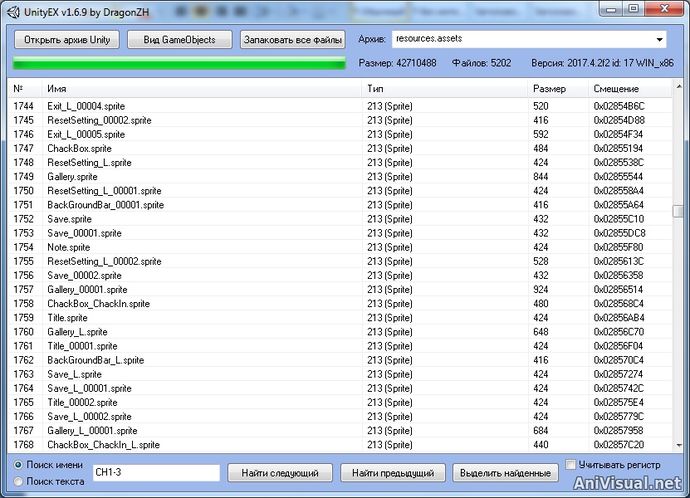
Текст, графика и звук находятся в файлах с разрешением ASSETS, и для их извлечения нам понадобиться программа UnityEX:
- Нажимаем [Открыть архив Unity] и находим файл resources.assets.
- Из показанного списка выделяем файлы под перевод и щелкаем ПКМ->Извлечь выделенное. После таких манипуляций в директории <Название игры>/<Название игры>_Data появится папка Unity_Assets_Files со всеми извлеченными данными. Дело сделано, и теперь можно хорошенько поглумиться заняться редактированием файлов.
С запаковкой данных обратно также нет особых сложностей, главное чтобы папка Unity_Assets_Files лежала там же, где и resources.assets. Открываем в UnityEX архив и нажимаем [Запаковать все файлы]. Обычно этих манипуляций хватает чтобы увидеть в игре плоды своих стараний, но иногда все оказывается далеко не так просто…
А $46 Б $3C В $44 Г $55 Д $4C Е $54 Ж $3A З $50 И $42 Й $51
К $52 Л $4B М $56 Н $59 О $4A П $47 Р $48 С $43 Т $4E У $45
Ф $41 Х(-) $2D Ц $57 Ч $58 Ш $49 Щ $4F Ы $53 Ь $4D
Э(=) $3D Ю $3E Я $5A
а $66 б $2C в $64 г $75 д $6C е $74 ж $3B з $70 и $62 й $71
к $72 л $6B м $76 н $79 о $6A п $67 р $68 с $63 т $6E у $65
ф $61 х $5B ц $77 ч $78 ш $69 щ $6F ъ $5D ы $73 ь $6D э $27
ю $2E я $7A
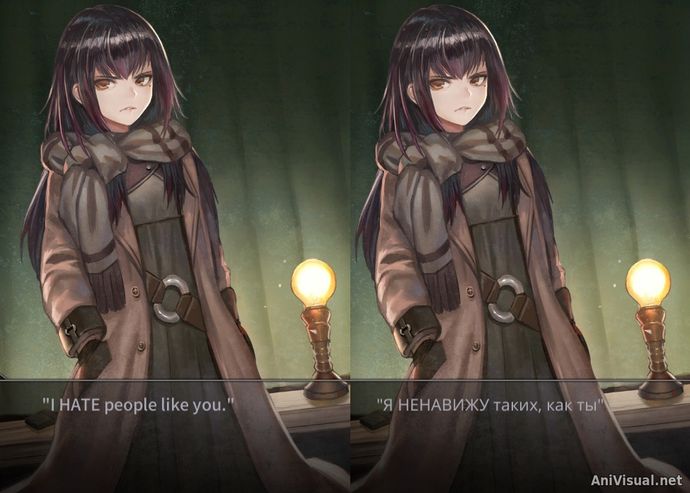
- Осталось запаковать шрифт обратно в игру.
Здесь тоже придется извернуться. Дело в том, что все изображения хранятся в формате TEX, недоступном для привычных нам редакторов. Что же делать?
Способ №2
Нам понадобиться сразу две программы: Unity Studio и Assets Bundle Extractor. (Вообще можно обойтись и без Unity Studio, но в ней есть архиудобная функция предпросмотра)
Через Unity Studio экспортируем *.tex в *.jpg:
- Открываем resources.assets (File->Open File).
- Выделяем изображение
- После Export->Selected Assets получаем текстуру в формате PNG.
Редактировать такой файл можно без проблем. Если есть прозрачность—не забывайте о ней при сохранении (В Photoshop за это отвечает опция «Сохранить для Web и устройств» )
После внесенных изменений переходим к импорту через Assets Bundle Extractor :
- Открываем resources.assets.
- Выделяем текстуру и нажимаем [Plugins]->Edit.
- В появившемся окошке загружаем отредактированную текстуру нажатием кнопки [Load].
- Сохраняем (File->Save). Если Assets Bundle Extractor выдает ошибку—ничего страшного. Достаточно вместо перезаписи *.assets, сохранить его отдельным файлом и перенести в папку с новеллой.
Дело сделано. Запускаем новеллу, и любуемся проделанной работой.
Читайте также:

